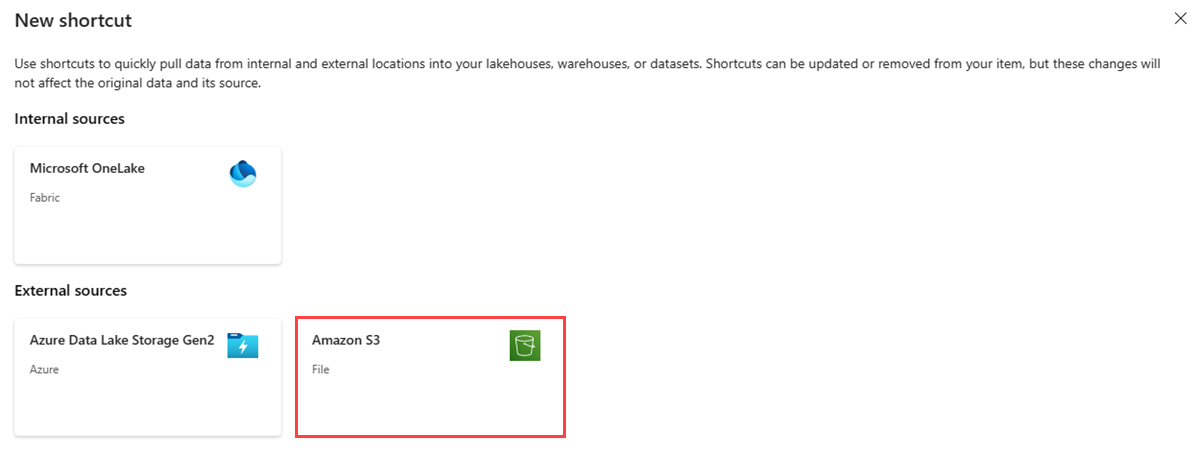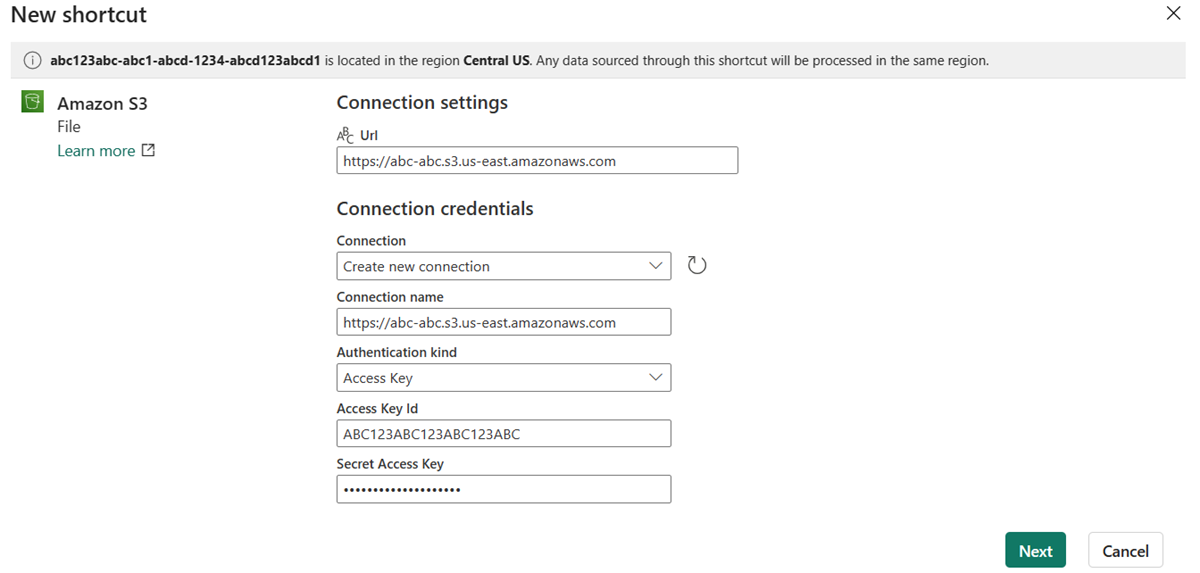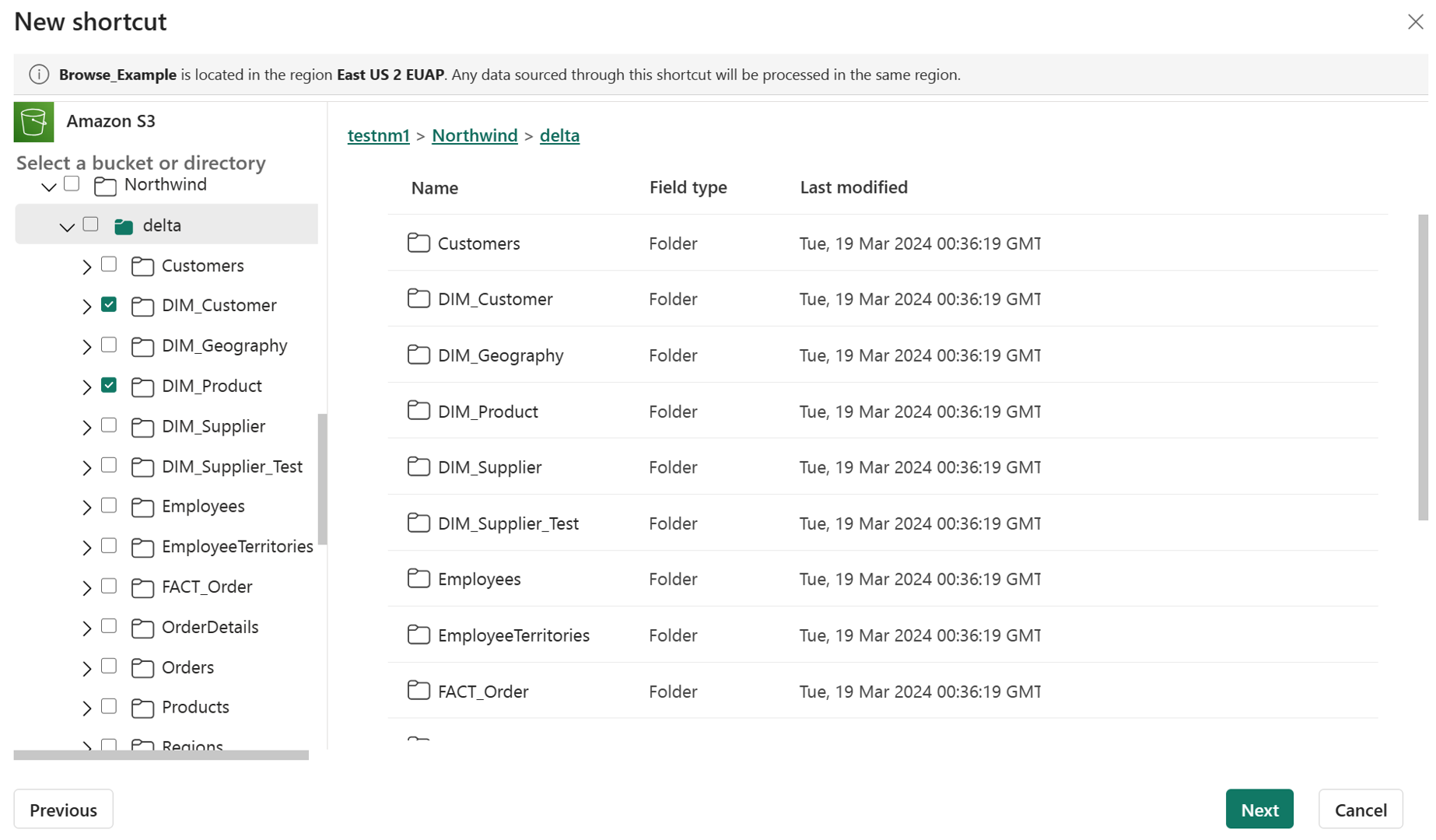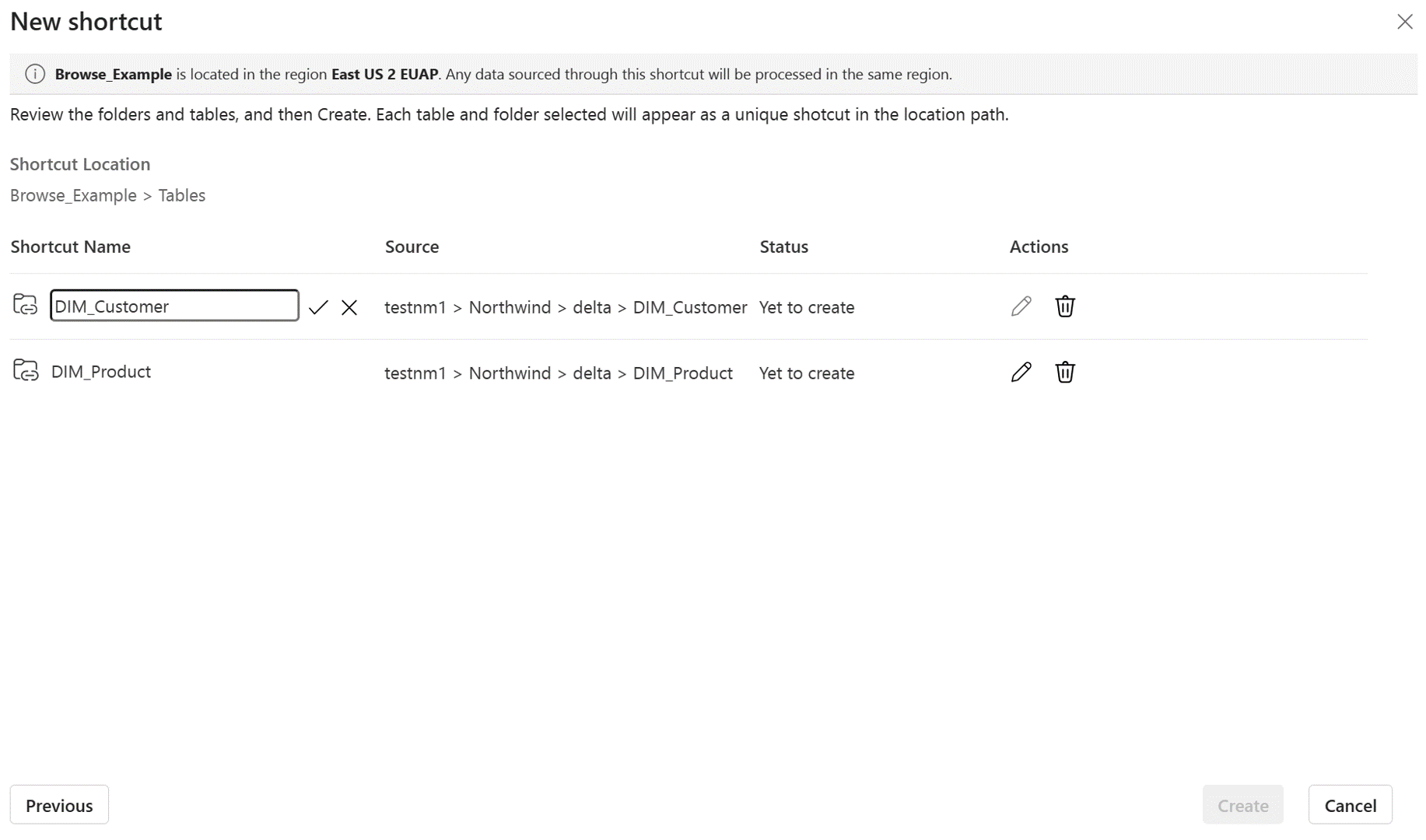Opret en Amazon S3-genvej
I denne artikel lærer du, hvordan du opretter en Amazon S3-genvej i et Fabric lakehouse.
Du kan få en oversigt over genveje under OneLake-genveje. Hvis du vil oprette genveje programmeringsmæssigt, skal du se REST API'er til OneLake-genveje.
Forudsætninger
Hvis du ikke har et lakehouse, kan du oprette et ved at følge disse trin: Oprettelse af et lakehouse med OneLake.
Sørg for, at din valgte S3-bucket og IAM-bruger opfylder adgangs - og godkendelseskravene til S3-genveje.
Opret en genvej
Åbn et søhus.
Højreklik på mappen Tabeller i lakehouse.
Vælg Ny genvej.
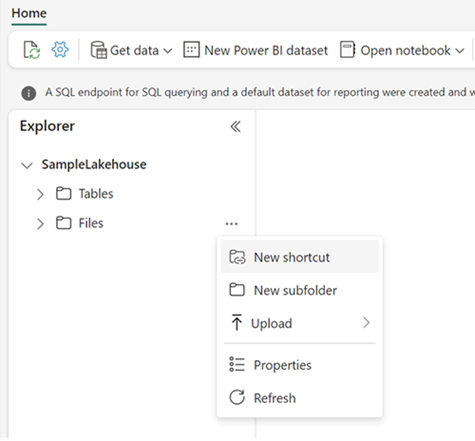
Vælg en kilde
Angiv forbindelsesindstillingerne i overensstemmelse med følgende tabel:
Felt Beskrivelse Værdi URL-adresse Forbindelsesstreng for din Amazon S3-bucket. https://BucketName.s3.RegionCode.amazonaws.comForbindelse Tidligere definerede forbindelser for den angivne lagerplacering vises på rullelisten. Hvis der ikke findes nogen forbindelser, skal du oprette en ny forbindelse. Opret ny forbindelse Forbindelsesnavn Amazon S3-forbindelsesnavnet. Et navn til din forbindelse. Godkendelsestype IAM-politikken (Identity and Access Management). Politikken skal have læse- og listetilladelser. Du kan få flere oplysninger under IAM-brugere. Afhængig af bucketpolitikken. Adgangsnøgle-id IAM-brugernøglen (Identity and Access Management). Du kan få flere oplysninger under Administrer adgangsnøgler for IAM-brugere. Din adgangsnøgle. Hemmelig adgangsnøgle IAM-nøglen (Identity and Access Management). Din hemmelige nøgle.
Vælg Næste.
Gå til genvejens destinationsplacering.
Hvis du har brugt det globale slutpunkt i URL-adressen til forbindelsen, vises alle de tilgængelige buckets i venstre navigationsvisning. Hvis du har brugt et bucketspecifikt slutpunkt i URL-adressen til forbindelsen, er det kun den angivne bucket og dens indhold, der vises i navigationsvisningen.
Naviger til lagerkontoen ved at vælge en mappe eller klikke på udvidelsesroden ud for en mappe.
I denne visning kan du vælge en eller flere genvejsmålplaceringer. Vælg destinationsplaceringer ved at klikke på afkrydsningsfeltet ud for en mappe i venstre navigationsvisning.
Vælg Næste
Gennemsynssiden giver dig mulighed for at bekræfte alle dine valg. Her kan du se hver genvej, der oprettes. I handlingskolonnen kan du klikke på blyantsikonet for at redigere genvejsnavnet. Du kan klikke på papirkurvsikonet for at slette genvejen.
Vælg Opret.
Lakehouse opdateres automatisk. Genvejen vises i ruden til venstre i Stifinder under afsnittet Tabeller .
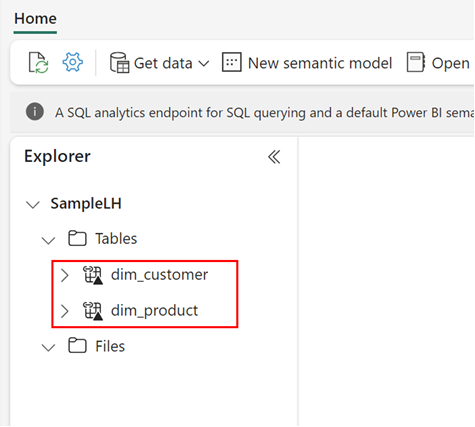
Relateret indhold
Feedback
Kommer snart: I hele 2024 udfaser vi GitHub-problemer som feedbackmekanisme for indhold og erstatter det med et nyt feedbacksystem. Du kan få flere oplysninger under: https://aka.ms/ContentUserFeedback.
Indsend og få vist feedback om